Temel yazdırma
Yazdırma
![[Note]](../../common/note.png)
|
|
|
Macintosh, Linux veya Unix OS kullanıcısı iseniz, Gelişmiş Kılavuza bakın. |
Aşağıdaki penceresi Windows 7'deki Not Defteri içindir.
-
Yazdırmak istediğiniz belgeyi açın.
-
menüsünden seçimini yapın.
-
listesinden makinenizi seçin.

-
Kopya sayısı ve yazdırılacak sayfa aralığı gibi temel yazdırma ayarları penceresinden seçilir.
![[Note]](../../common/note.png)
Gelişmiş yazdırma özelliklerinden yararlanmak için, Yazdır penceresinden veya 'i seçebilirsiniz (bkz. Yazdırma tercihleri penceresinin açılması).
-
Yazdırma işini başlatmak için, penceresinde veya ’ı tıklatın.
Yazdırma işini iptal etme
Yazdırma işi baskı sırası ya da kuyruğunda bekletiliyorsa, işi aşağıdaki şekilde iptal edin:
-
Windows görev çubuğundaki makine simgesine (
 ) çift tıklayarak da bu pencereye erişebilirsiniz.
) çift tıklayarak da bu pencereye erişebilirsiniz. -
Geçerli işi kontrol panelindeki
 () düğmesine basarak da iptal edebilirsiniz.
() düğmesine basarak da iptal edebilirsiniz.
Yazdırma tercihleri penceresinin açılması
![[Note]](../../common/note.png)
|
|
|
-
Yazdırmak istediğiniz belgeyi açın.
-
Dosya menüsünden ’ı seçin. penceresi görüntülenir.
-
’dan makinenizi seçin.
-
veya öğesini tıklatın.

![[Note]](../../common/note.png)
düğmesine basarak makinenin mevcut durumunu kontrol edebilirsiniz (bkz. Gelişmiş Kılavuz).
Tercihli bir ayarın kullanılması
sekmesi dışında her tercihler sekmesinde görebileceğiniz seçeneği daha sonra kullanmak üzere geçerli tercihleri kaydetmenize olanak sağlar.
öğesini kaydetmek için, şu adımları uygulayın:
-
Her sekmede ayarları gerektiği şekilde değiştirin.
-
girdi kutusuna öğenin adını yazın.
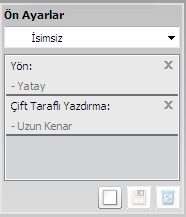
-
() düğmesine tıklayın. seçeneğini kaydettiğinizde, tüm geçerli sürücü ayarları kaydedilir.
![[Note]](../../common/note.png)
|
|
|
Daha fazla seçenek seçerek Yazıcı sürücüsünün varsayılan değerlerini aynı zamanda açılan listesinden ’ı seçerek de geri yükleyebilirsiniz. |
Yardımın kullanılması
penceresinden öğrenmek istediğiniz seçeneğe tıklayın ve klavyenizden tuşuna basın.
Eko yazdırma
fonksiyonu toner tüketimini ve kağıt kullanımını azaltır. Kağıt tasarrufunu ayarlamak ve kullanmak istediğiniz ayarı kaydetmek için Eko fonksiyonunu yapılandırabilirsiniz.
Kontrol panelinden Eko düğmesine basarsanız, eko modu etkin hale gelir.
Eko modunun kontrol panelinden ayarlanması
![[Note]](../../common/note.png)
|
|
|
-
Kontrol panelinden
 () > > > öğesini seçin.
() > > > öğesini seçin.Ya da dokunmatik ekrandan > öğesini seçin.
-
İstediğiniz seçeneği seçin ve tuşuna basın.
-
: Eko modunu açmak veya kapatmak için bunu seçin. (Çift taraflı (uzun kenar)/Toner tasarrufu/2-üst/Boş sayfaları atla)
-
: Eko modunu kapatır.
-
: Eko modunu açar.
![[Note]](../../common/note.png)
Eko modunu SyncThru™ Web Service yoluyla alınan bir parola ile açarsanız, ( sekmesi > > > > ), mesajı çıkar. Eko modunun durumunu değiştirmek için parola girmeniz gerekir.
-
-
: SyncThru™ Web Service'deki ayarları izleyin. Bu öğeyi seçmeden önce, SyncThru™ Web Service> sekmesi > > > > seçeneğinden eko fonksiyonunu belirlemelisiniz.
-
-
Seçimi kaydetmek için düğmesine basın.
Eko modunu ayarlamak için Eko sekmesini açın. Eko görüntüsünü ( ) gördüğünüzde, eko modunun halen etkin olduğu anlamına gelir.
) gördüğünüzde, eko modunun halen etkin olduğu anlamına gelir.
Eko seçenekleri
-
: Makinenin kontrol panelindeki ayarları uygular.
-
: Eko modunu iptal eder.
-
: Eko modunu etkin hale getirir. Kullanmak istediğiniz çeşitli eko öğelerini devreye sokar.
-
: Yönetici eko modunu etkin hale getirmeyi seçtiyse, durumu değiştirmek için şifre girmeniz gerekir.
Sonuç Simülatörü
seçtiğiniz ayarlara uygun olarak azalan karbon dioksit emisyonu, kullanılan elektrik ve tasarruf edilen kağıt miktarı sonuçlarını gösterir.
-
Sonuçlar, eko modu kapalı olduğunda yazdırılan toplam sayfa sayısı boş sayfa olmaksızın yüz olarak alınarak hesaplanır.
-
CO2, enerji ve kağıt hesaplama katsayısına, Japonya İçişleri ve İletişim Bakanlığı endeksine ve www.remanufacturing.org.uk adresine bakabilirsiniz. Her modelin farklı bir endeksi vardır.
-
Yazdırma modunda güç tüketimi, bu makinenin ortalama yazdırma güç tüketimini ifade eder.
-
Tasarruf edilen veya azaltılan gerçek miktar, kullanılan işletim sistemi, hesaplama performansı, uygulama yazılımı, bağlantı metodu, ortam türü, ortam boyutu ve işin karmaşıklığı gibi etkenlere göre farklılık gösterebilir.
Güvenli yazdırma
Bir yazdırma aygıtını ofiste, okulda veya halka açık başka mekanlarda kullanırken, güvenli yazdırma özelliğini kullanarak kişisel belgeleriniz veya gizli bilgilerinizi koruyabilirsiniz.
Sürücüden güvenli yazdırmayı başlatma
penceresini açın (bkz. Yazdırma tercihleri penceresinin açılması) ve sekmesi > > 'yi seçin. İş adını, kullanıcı kimliğini ve parolayı girin. Güvenli yazdırma işini başlatmış olsanız dahi, parolanızı yazıcıya girene kadar aygıt belgeyi yazdırmayacaktır.
![[Note]](../../common/note.png)
|
|
|
Kontrol panelinden güvenli belgeler yazdırma
-
Kontrol panelinden
 () > > > öğesini seçin.
() > > > öğesini seçin. -
Yazdırılacak belgeyi seçin.
-
Yazıcı sürücüsünde belirlediğiniz parolayı girin.
-
Belgeyi yazdırın veya silin.